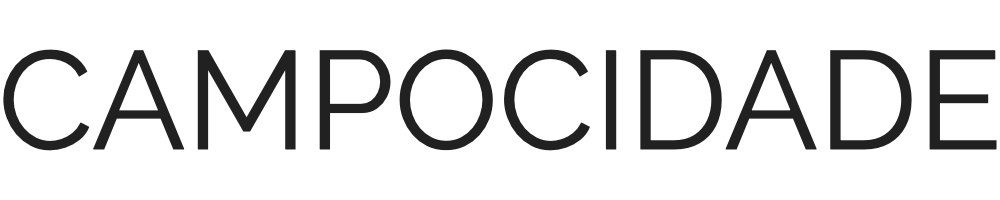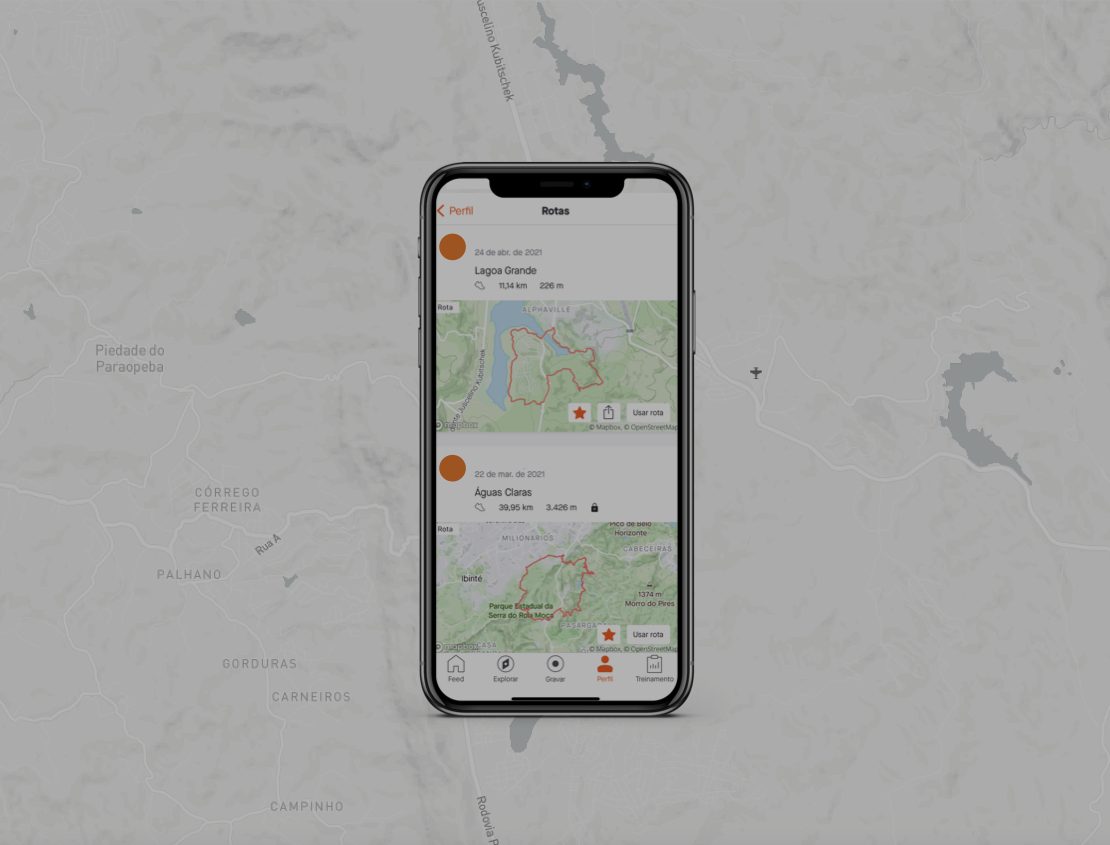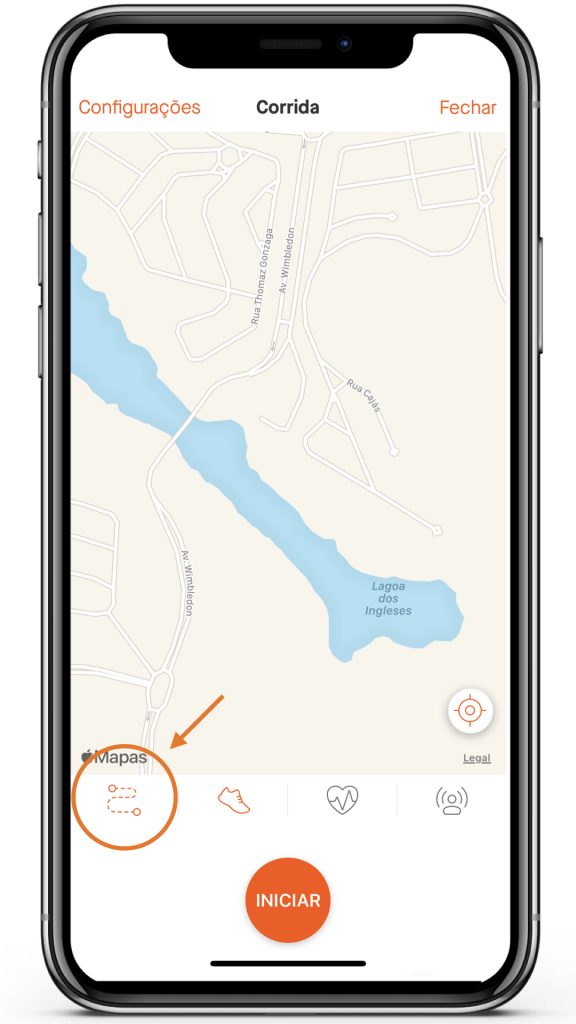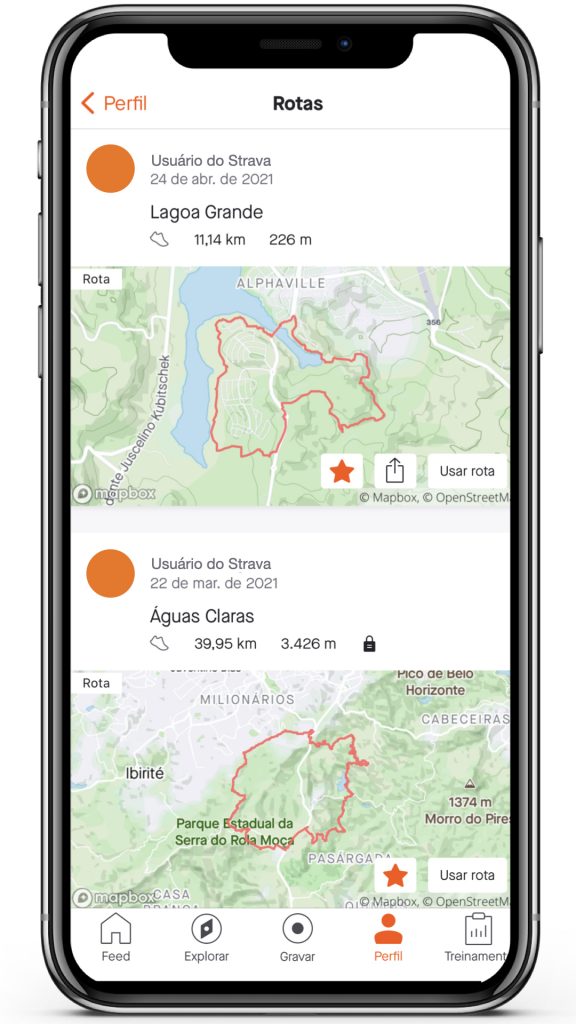Além de rede social, o Strava é uma das maiores e melhores ferramentas de monitoramento de atividades físicas disponíveis hoje. E dentre uma série de recursos gratuitos e especiais, a plataforma permite que o usuário crie uma Rota a partir de uma atividade registrada ou desenhada por outra pessoa.
Então caso você tenha visto alguém pedalando, caminhando ou correndo por um caminho que te interessou, é possível salvar aquele percurso em sua própria biblioteca de Rotas – e então carregar o mapa quando for percorrê-lo. Veja como fazer neste breve tutorial.
Via Computador (ou Navegador do Celular)
Acesse o site strava.com e busque o perfil do atleta e a atividade realizada por ela. Na parte superior do mapa da atividade você encontrará um botão com a opção ‘Criar rota’.
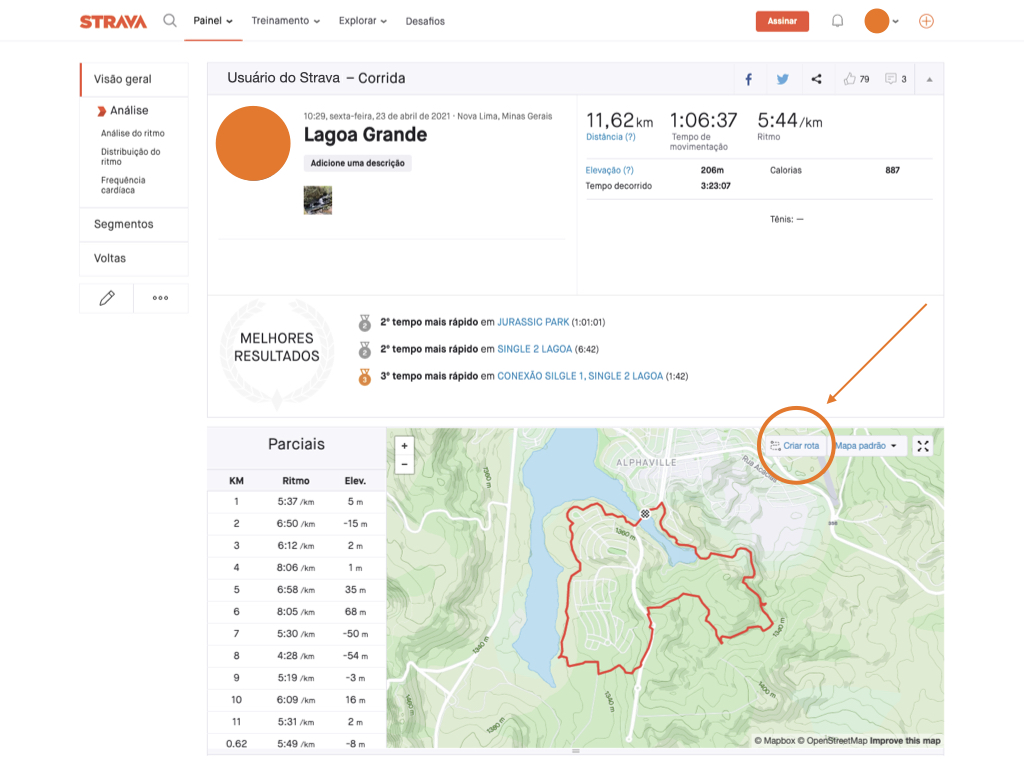
Ao clicar na opção de Criar Rota você será direcionado para a página de edição do percurso. Neste estágio, usuários que assinam a versão paga do Strava conseguem personalizar a Rota fazendo adaptações no trajeto, cortando ou adicionando caminhos. Já os usuários gratuitos só conseguem salvar a Rota exatamente como foi percorrida ou desenhada pelo outro atleta.
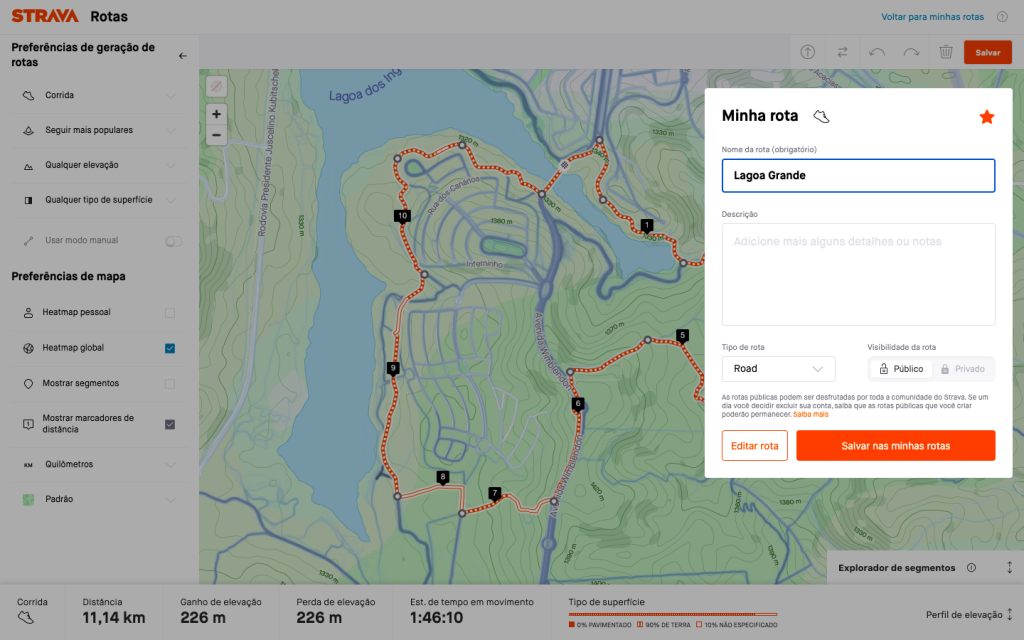
Com ou sem edições, clique em ‘Salvar nas minhas rotas’ que imediatamente a Rota estará disponível em sua própria biblioteca. Agora basta abrir o aplicativo no celular, clicar na opção de ‘Gravar’ e carregar a Rota no ícone que se assemelha à uma cobrinha.
Escolha o percurso a ser percorrido clicando no botão ‘Usar rota’. O mapa da atividade será carregado na tela (ver abaixo). Se você já estiver dentro do percurso, poderá ver uma bola azul indicando a sua localização – e uma linha azul indicando a marcação da Rota.
Agora basta clicar em ‘Iniciar’ a atividade e seguir sempre pela linha azul, observando o seu desenho vermelho no mapa. Caso saia da rota, será possível notar o desencontro das cores.
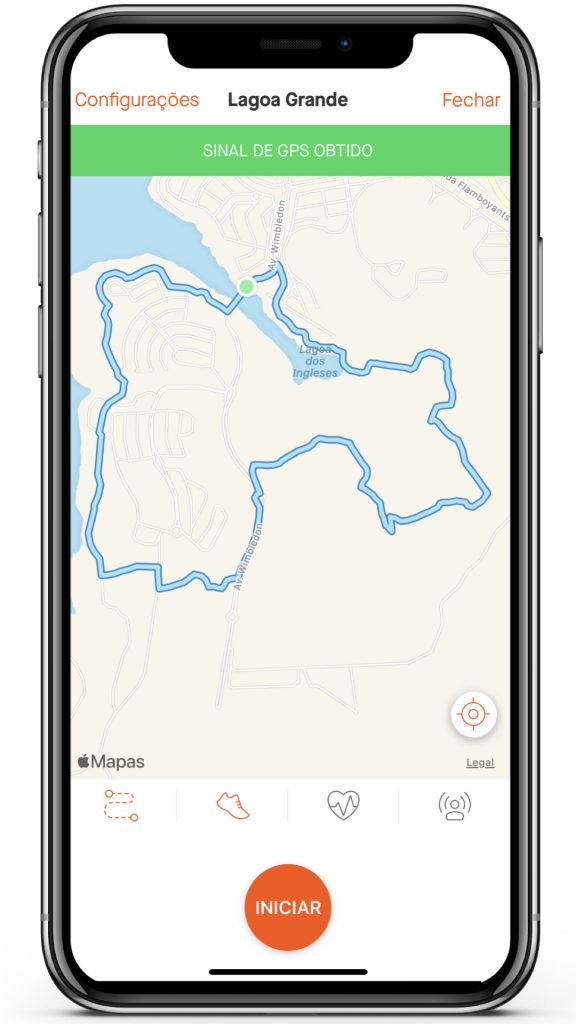
Via Aplicativo
Por meio do aplicativo Strava, só é possível baixar rotas que tenham sido salvas e disponibilizadas por outros usuários. Para verificar as Rotas disponíveis de determinado atleta, basta abrir o Perfil desejado e deslizar até a opção ‘Rotas’.
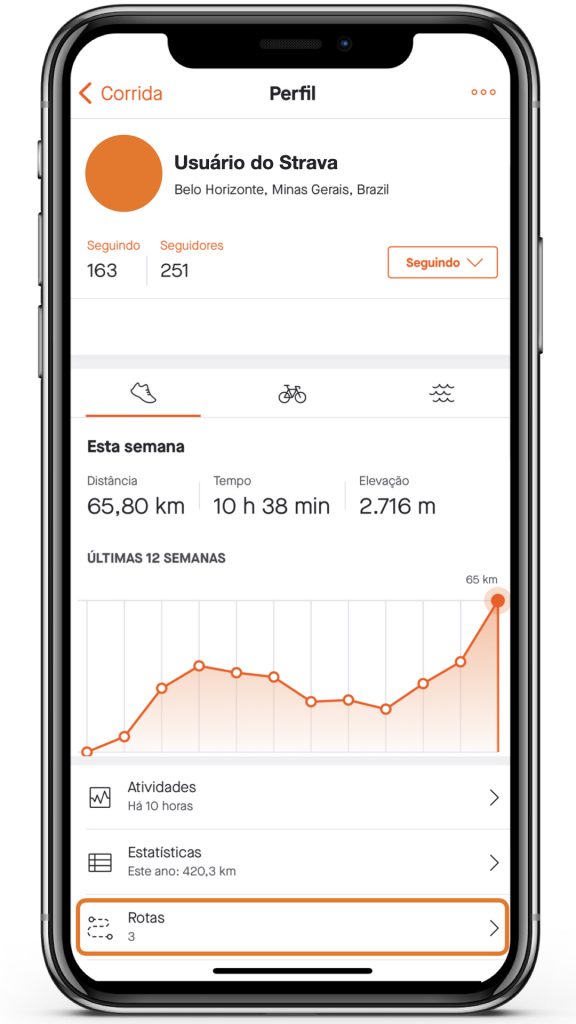
Ao clicar em ‘Rotas’ você será direcionado para a Biblioteca de Rotas do atleta. Escolha a Rota de interesse clicando em ‘Usar rota’.
Se você já estiver dentro do percurso, poderá ver uma bola azul indicando a sua localização – e uma linha azul indicando a marcação da Rota. Agora basta iniciar a gravação e seguir sempre pela linha azul, observando o seu desenho vermelho no mapa. Se por ventura você sair da rota, será possível notar o desencontro das cores.
Rotas do CAMPOCIDADE
Caso esteja seguindo uma das Rotas sugeridas aqui no CAMPOCIDADE pelo Strava, é possível carregar o percurso simultaneamente com o Google Maps, onde adicionamos sinalizadores e explicações sobre os caminhos. Para saber como seguir uma Rota usando o Google Maps, acesse aqui outro breve tutorial.